La musique est une forme d’art et un phénomène culturel qui englobe un large éventail de sons organisés de manière structurée et significative. Pour profiter de la musique, la possibilité de transférer de manière transparente nos morceaux préférés entre appareils est cruciale. Que vous soyez un aficionado d'Android ou un passionné d'iPhone, vous pouvez comprendre comment déplacer de la musique d'une carte SD vers un téléphone. Le processus de déplacement de la musique ne sera pas une tâche ardue. Regardons ça.
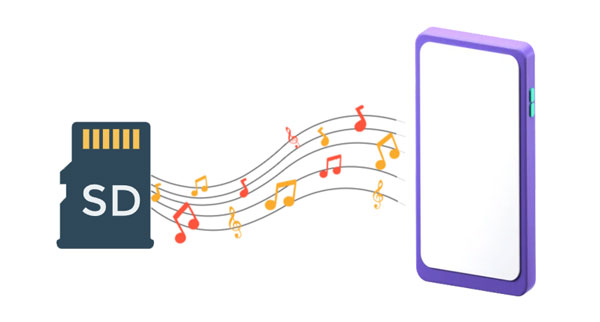
Pour les utilisateurs d'Android, ceux qui souhaitent transférer de la musique d'une carte SD vers un téléphone Android peuvent bénéficier de 3 méthodes pratiques dans cette partie, rendant le transfert de votre musique fluide.
Cherchez-vous à transférer votre collection de musique de votre carte SD vers votre téléphone Android ? Ne cherchez pas plus loin que d'utiliser ce gestionnaire de données Android - Samsung Messages Backup. Avec le bon outil à votre disposition, transférer de la musique devient un jeu d’enfant. Vous pouvez facilement prévisualiser, sélectionner et transférer de la musique. En outre, il peut vous aider à transférer d'autres données d'une carte micro SD vers votre téléphone Android, telles que des vidéos, des documents, des photos, etc.
- Importez rapidement de la musique depuis une carte SD vers n'importe quel appareil Android.
- Vous permet de créer et de supprimer des listes de lecture de musique Android pour organiser vos chansons sur un ordinateur.
- Vous aide à déplacer vos fichiers d'Android vers une carte SD sans effort.
- Transférez de la musique Android sur un ordinateur et vice versa.
- Prise en charge du transfert de plusieurs types de fichiers, tels que des contacts, des images, des applications, des vidéos, des SMS, etc.
- La plupart des systèmes d'exploitation Android sont compatibles avec celui-ci, allant d'Android 4.0 au dernier.
Téléchargez le gestionnaire de données Android.
Étape 1 : Installez le gestionnaire de données sur un ordinateur et connectez votre téléphone mobile Android à l'ordinateur via USB.
Étape 2 : Activez le débogage USB sur Android pour finaliser la connexion. Insérez ensuite votre carte SD dans l'emplacement pour carte mémoire de votre PC ou Mac. S'il n'y a pas d'emplacement pour carte, vous aurez besoin d'un lecteur de carte.

Étape 3 : Choisissez l'option « Musique » et appuyez sur l'icône « Importer » sur l'interface pour sélectionner votre carte SD et vos chansons. Ensuite, appuyez sur « Ouvrir » pour transférer les chansons sélectionnées sur votre appareil Android.

Naviguer dans les fichiers de votre carte micro SD peut être un processus simple, surtout lorsque vous disposez de la bonne application de gestion de fichiers et que votre téléphone dispose d'un emplacement pour une carte micro SD. Si c'est le cas, vous pouvez déplacer vos chansons directement.
Étape 1 : Assurez-vous d'avoir installé votre carte micro SD sur votre téléphone Android. Sinon, utilisez un trombone pour éjecter le bac à cartes. Insérez ensuite la carte SD dans le bon emplacement et poussez le plateau dans votre téléphone.
Étape 2 : Accédez au Gestionnaire de fichiers et recherchez l'icône « Carte SD ». Appuyez dessus et localisez les chansons que vous souhaitez déplacer.
Étape 3 : Sélectionnez les chansons et cliquez sur « Plus » > « Déplacer vers ». Choisissez ensuite « Stockage interne » > le dossier « Musique ». Votre musique sera transférée sur votre téléphone.

En savoir plus : Même si votre ordinateur est un Mac, vous pouvez égalementtransférer votre musique de Mac vers votre téléphone Android sans problème.
Lorsqu'il s'agit de transférer de la musique d'une carte SD vers votre téléphone Android, un lecteur de carte est parfois la clé, surtout lorsque votre smartphone ne dispose pas d'un emplacement pour carte micro SD. En utilisant un lecteur de carte, vous pouvez transférer rapidement vos fichiers musicaux sans transpirer.
Étape 1 : Si votre téléphone Android prend en charge une interface Type-C, veuillez acheter un lecteur de carte micro SD avec USB Type-C.
Étape 2 : Insérez votre carte SD dans le lecteur et branchez le lecteur sur votre téléphone Android. Votre téléphone détectera ensuite la carte de stockage externe.
Étape 3 : Cliquez sur la fenêtre contextuelle pour accéder à votre carte SD, puis sélectionnez et copiez les chansons. Enfin, accédez à l'application Android File Manager , choisissez un dossier et collez les fichiers musicaux sur votre téléphone.

Voir plus : Comment importer de la musique d'iTunes vers Android avec 5 méthodes utiles
En général, les utilisateurs iOS peuvent déplacer de la musique d'une carte SD vers un iPhone de 2 manières différentes, en utilisant iTunes ou iCloud. Si vous n'êtes pas sûr, lisez le guide ci-dessous pour déplacer facilement vos chansons.
La transition d'une carte SD vers un iPhone est facile avec l'aide d'iTunes. Tant que vous ajoutez vos chansons à votre bibliothèque iTunes, vous pouvez synchroniser la musique sur votre iPhone sans effort.
Étape 1 : Lancez iTunes sur votre ordinateur et connectez-vous à votre compte Apple.
Étape 2 : Appuyez sur « Fichier » > « Ajouter un fichier à la bibliothèque » pour choisir vos fichiers musicaux. Cliquez ensuite sur « Ouvrir » et vos chansons seront ajoutées avec succès.
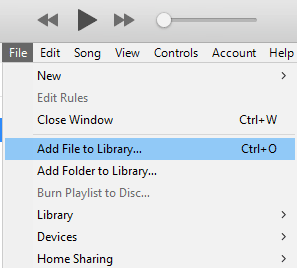
Étape 3 : Connectez votre iPhone à l'ordinateur et cliquez sur l'icône iPhone. Cliquez ensuite sur « Musique » et cochez « Synchroniser la musique ». Enfin, appuyez sur " Appliquer " pour transférer les chansons sur votre iPhone.
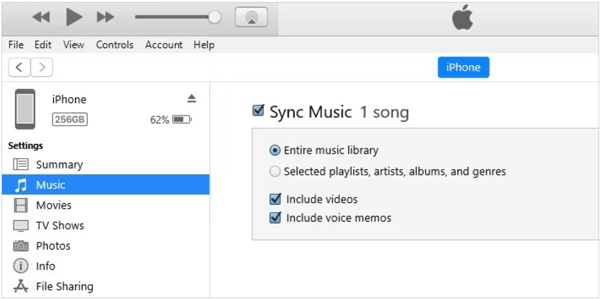
Peut-être que vous aimez : Copier facilement de la musique d'iPhone vers Android
Pour ceux qui préfèrent une approche sans fil et basée sur le cloud pour gérer leur musique, iCloud offre une solution pratique. Avec iCloud, vous pouvez facilement télécharger vos fichiers musicaux depuis votre carte SD vers le cloud, puis y accéder sur votre iPhone en quelques clics.
Étape 1 : Branchez votre carte SD sur votre ordinateur et accédez à vos fichiers musicaux.
Étape 2 : Visitez iCloud et connectez-vous avec votre compte Apple. Appuyez ensuite sur la fonction « Conduire ».
Étape 3 : Cliquez sur l'icône « Télécharger » pour sélectionner vos chansons. Une fois terminé, votre musique sera enregistrée sur iCloud.

Étape 4 : Maintenant, accédez aux paramètres de l'iPhone et appuyez sur votre identifiant Apple . Ensuite, cliquez sur « iCloud » > « Afficher tout » et activez l'option « Musique ». Ensuite, vos chansons sur iCloud apparaîtront sur votre iPhone.
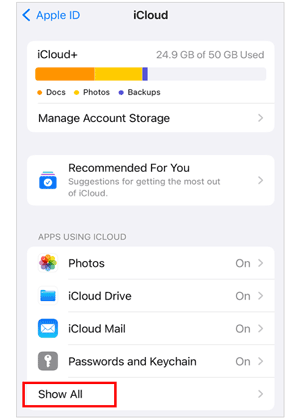
Que vous synchronisiez vos rythmes sur votre fidèle appareil Android ou sur votre élégant iPhone, les méthodes décrites dans ce guide garantissent une transition en douceur de votre bibliothèque musicale depuis votre carte SD. Avec Samsung Messages Backup , le gestionnaire de données Android, vous pouvez prévisualiser et sélectionner directement vos chansons, puis importer la musique de votre carte mémoire externe sur votre téléphone. En quelques clics ou tapotements, vous pouvez profiter de vos morceaux préférés où que vous alliez, sans les tracas de procédures compliquées.
Articles Liés
Comment copier de la musique d’Android vers Android ? 5 façons de le résoudre
6 Excellent gestionnaire de musique Android pour les appareils Android et informatiques
Transférer de la musique d'un iPhone à un iPad de 7 manières étonnantes ? (Nouvelles informations)
Comment déplacer des vidéos sur une carte SD sans effort sur un appareil Android
Guide ultime : sauvegarde des contacts Android sur la carte SD [sans tracas]
Comment récupérer des vidéos supprimées de la carte SD [Conseils nécessaires]
Copyright © samsung-messages-backup.com Tous droits réservés.